目录
wps怎么制作进销存表
-
来源:建米软件
-
2025-09-16 11:05:14
-
一、什么是进销存表
简单来说,进销存表就像是一个商店或者企业的“账本”,它记录了商品的进货、销售以及库存情况。比如你开了一家小超市,每天进了多少瓶饮料、卖出去多少瓶,到了晚上还剩下多少瓶,这些信息都可以通过进销存表清晰地呈现出来。通过这个表,我们可以清楚地了解商品的流动情况,还能根据数据合理安排进货量,避免出现商品积压或者缺货的情况。
二、制作前的准备工作
确定表格内容:要想清楚这个进销存表需要记录哪些信息。一般来说,至少要包含商品名称、进货日期、进货数量、销售日期、销售数量、库存数量这些基本内容。比如你经营的是文具店,那么每一种文具都要分别记录它的进货和销售情况。
安装WPS软件:如果你还没有安装WPS,就需要先去WPS的官方网站下载并安装。安装完成后打开WPS表格,这就是我们制作进销存表的“战场”啦。
三、创建基本表格框架
打开WPS表格:双击桌面上的WPS表格图标,或者在开始菜单里找到WPS表格并打开。打开后会出现一个空白的工作表。
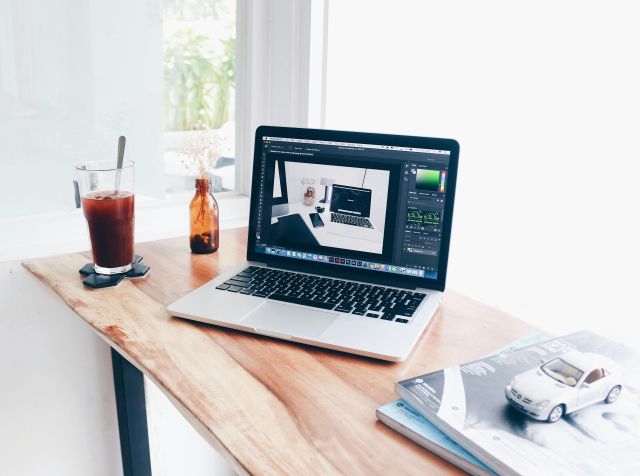
设置表头:在工作表的第一行依次输入我们前面确定好的内容,比如“商品名称”“进货日期”“进货数量”“销售日期”“销售数量”“库存数量”等。输入完成后,可以选中这些表头单元格,点击菜单栏里的“字体加粗”按钮,让表头更加醒目。
调整列宽:有时候输入的内容比较长,单元格可能显示不全。这时候可以把鼠标指针放在列标之间的分隔线上,当指针变成双向箭头时,按住鼠标左键拖动,就可以调整列宽了,让表格看起来更加整齐。
四、输入数据
进货数据录入:从第二行开始,按照实际的进货情况依次输入商品名称、进货日期和进货数量。比如3月1号进了100支铅笔,就在对应的单元格里分别输入“铅笔”“3月1号”“100”。
销售数据录入:当有商品销售出去时,同样在对应的行里输入销售日期和销售数量。比如3月5号卖出了20支铅笔,就在“销售日期”单元格输入“3月5号”,“销售数量”单元格输入“20”。
五、计算库存数量
使用公式计算:库存数量的计算其实很简单,就是用进货数量减去销售数量。在“库存数量”对应的单元格里输入公式“=进货数量单元格 - 销售数量单元格”。比如进货数量在C列,销售数量在E列,库存数量在F列,那么在F2单元格(第二行的库存数量单元格)里输入“=C2 - E2”,然后按下回车键,就会自动计算出库存数量了。
快速填充公式:如果有很多行数据,一个一个输入公式太麻烦了。这时候可以把鼠标指针放在已经计算好库存数量的单元格右下角,当指针变成黑色的“十”字时,按住鼠标左键向下拖动,就可以快速把公式应用到下面的单元格里,自动计算出其他行的库存数量。
六、数据的排序和筛选
排序功能:有时候我们想按照进货日期或者商品名称对数据进行排序。可以选中表格中的任意一个单元格,然后点击菜单栏里的“数据”选项卡,再点击“排序”按钮。在弹出的排序对话框里,选择要排序的列,比如选择“进货日期”列,然后选择升序或者降序排列,点击“确定”就可以完成排序了。这样我们就能更方便地查看数据。
筛选功能:筛选功能可以让我们只显示符合条件的数据。同样在“数据”选项卡中,点击“筛选”按钮,表格的表头单元格会出现筛选箭头。点击箭头可以选择要显示的数据条件。比如只想查看铅笔的销售情况,就可以在“商品名称”的筛选箭头里只勾选“铅笔”,然后点击“确定”,表格就只会显示铅笔的相关数据了。
七、数据的图表展示
选择图表类型:为了更直观地展示进销存数据,我们可以把数据做成图表。选中要制作图表的数据单元格,然后点击菜单栏里的“插入”选项卡,里面有很多种图表类型可供选择,比如柱状图、折线图、饼图等。如果想对比不同商品的进货数量,选择柱状图就很合适;如果想查看库存数量随时间的变化,折线图会更直观。
调整图表样式:创建好图表后,还可以对图表的样式进行调整。比如可以更改图表的颜色、字体、标题等。点击图表,会出现“图表工具”的选项卡,在里面可以进行各种样式的设置,让图表更加美观和清晰。
八、使用建米软件优化进销存管理
虽然用WPS可以制作简单的进销存表,但如果企业规模较大,业务比较复杂,可能就会觉得有些力不从心了。这时候可以试试建米软件,它专门针对企业的进销存管理进行了优化。建米软件可以实现数据的实时同步,无论你是在办公室还是外出办公,都能随时查看和管理进销存数据。而且它的操作更加简便,功能也更加丰富,能大大提高工作效率,让你的进销存管理更加轻松。
以上就是使用WPS制作进销存表的详细步骤和一些实用的技巧,希望能帮助你轻松管理商品的进销存情况。
常见用户关注的问题:
一、WPS 制作进销存表有哪些简单方法?
我听说好多人都想知道在 WPS 里制作进销存表有没有简单的法子。我就想知道,要是有简单方法,那能省不少事儿呢!下面我就来和你唠唠。
使用模板:WPS 自带了不少进销存表的模板,咱们直接在模板中心搜索“进销存表”,就能找到合适的模板,直接拿来用,稍微改改里面的数据就行,特别方便。
套用公式:像 SUM、VLOOKUP 这些公式,在制作进销存表的时候可好用啦。用 SUM 可以快速算出进货、销售的总数,VLOOKUP 能方便地查找和匹配数据。
表格设计:先把表头设计好,比如“商品名称”“进货数量”“销售数量”“库存数量”这些,然后再按照这个结构来填充数据,这样表格看起来清晰又规整。
数据验证:为了保证数据输入的准确性,可以用数据验证功能。比如说,限制“进货数量”只能输入数字,避免输入一些乱七八糟的东西。
借助建米软件:要是觉得自己做还是有点麻烦,也可以考虑用建米软件。它有专业的进销存管理功能,能自动生成各种报表,数据统计和分析都很方便。
二、WPS 制作的进销存表能满足企业需求吗?
朋友说现在很多企业都想用 WPS 来制作进销存表,我就想知道它到底能不能满足企业的需求呢?咱们来好好分析分析。
数据记录:WPS 制作的进销存表可以详细记录企业的进货、销售和库存数据,像商品的名称、规格、数量、日期这些都能记下来,方便企业随时查看。

数据分析:通过在表格里设置公式和函数,能对数据进行简单的分析,比如计算库存周转率、销售增长率这些,帮助企业了解经营状况。
多人协作:WPS 支持多人在线协作编辑,企业里不同部门的人可以同时在一个表格里操作,提高工作效率。
个性化定制:企业可以根据自己的需求,对进销存表进行个性化的设计和调整,比如添加一些特殊的字段或者图表。
结合建米软件:不过对于一些大型企业或者业务比较复杂的企业来说,建米软件可能更合适。它能提供更强大的功能和更完善的解决方案,和 WPS 制作的表格结合使用,效果可能会更好。
| 功能 | WPS 进销存表 | 建米软件 |
| 数据记录 | 可详细记录 | 更全面详细 |
| 数据分析 | 简单分析 | 复杂分析 |
| 多人协作 | 支持 | 更高效协作 |
三、WPS 制作进销存表容易出错怎么办?
我想知道好多人在 WPS 制作进销存表的时候都容易出错,这可咋办呢?下面我就说说一些解决办法。
仔细核对:在输入数据的时候,要仔细核对每一个数字,避免输错。输完之后,再检查一遍,看看有没有遗漏或者错误的地方。
设置提醒:可以在表格里设置一些提醒功能,比如当库存数量低于某个数值的时候,自动弹出提醒框,提醒及时补货。
数据备份:定期对制作好的进销存表进行备份,以防数据丢失或者损坏。可以把表格保存到不同的地方,比如 U 盘、云盘。
使用数据验证:前面也提到过,数据验证能限制输入的内容,减少错误的发生。比如设置“销售数量”不能为负数。
参考建米软件:建米软件有更严谨的数据校验机制,能在很大程度上避免数据出错。要是你经常出错,不妨试试建米软件。
| 出错原因 | 解决办法 | 建米软件优势 |
| 数据输入错误 | 仔细核对、数据验证 | 严谨校验机制 |
| 数据遗漏 | 检查、设置提醒 | 全面数据管理 |
| 数据损坏 | 数据备份 | 数据安全保障 |
四、WPS 制作的进销存表如何与其他软件对接?
朋友推荐说要是能把 WPS 制作的进销存表和其他软件对接起来,那工作效率能提高不少。我就想知道具体该怎么做呢?
导出导入数据:可以把 WPS 里的进销存表数据导出成常见的文件格式,比如 CSV、XLSX,然后再导入到其他软件里。
使用 API 接口:有些软件提供了 API 接口,通过编程的方式可以实现 WPS 表格和这些软件的数据交互。不过这需要一定的技术能力。
借助中间件:市场上有一些中间件软件,可以帮助实现不同软件之间的数据对接。把 WPS 表格和其他软件都连接到中间件上,就能实现数据的传输。
云服务对接:如果其他软件支持云服务,也可以把 WPS 表格上传到云平台,通过云服务实现和其他软件的对接。
建米软件对接:建米软件有很好的开放性和兼容性,能方便地和 WPS 制作的进销存表进行对接。对接之后,能实现数据的实时同步和共享,让工作更顺畅。
- 上一篇:wps怎么制作进销存
- 下一篇:wps怎么弄进销存
预约免费体验 让管理无忧
微信咨询


添加专属销售顾问
扫码获取一对一服务










